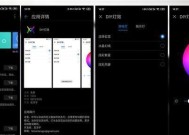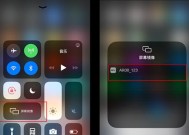平板远程控制电脑的方法是什么?操作中遇到问题如何解决?
- 家电经验
- 2025-05-23
- 5
- 更新:2025-05-09 20:22:10
随着移动办公和远程工作的普及,平板电脑在日常生活中扮演了越来越重要的角色。有时候我们需要从平板上远程控制电脑,完成一些特定的任务,例如管理文件、进行演示或简单的编辑工作。但是,这个过程中可能会遇到一些问题,本文将为你详细解答平板远程控制电脑的方法和常见问题的解决方案。
开篇核心突出
在信息技术迅猛发展的今天,平板远程控制电脑已成为一种便捷高效的工具,它能够帮助用户在不同设备间无缝对接,提高工作效率。本文将系统介绍平板远程控制电脑的多种方法,并针对操作过程中可能遇到的问题提供实用的解决方案。
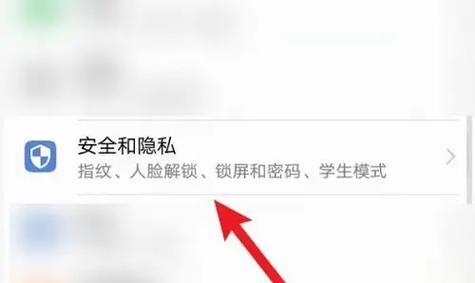
使用平板远程控制电脑的主流方法
方法一:使用第三方远程控制软件
第三方远程控制软件如TeamViewer、AnyDesk等,提供了简洁易用的界面和稳定的连接性能。以TeamViewer为例,以下为详细步骤:
1.在你的电脑上安装TeamViewer软件,并记下“伙伴ID”和密码。
2.在你的平板上安装TeamViewer对应的移动应用。
3.启动平板上的TeamViewer应用,并输入电脑上的“伙伴ID”和密码进行连接。
方法二:利用操作系统内置功能
操作系统内置的远程桌面功能如Windows的远程桌面连接和macOS的屏幕共享,可以实现平板对电脑的远程控制。以Windows远程桌面连接为例:
1.在电脑上开启“允许远程连接”功能。
2.在平板上使用远程桌面连接应用,输入电脑的IP地址和登录凭证进行连接。
方法三:使用云服务
一些云服务提供商如GoogleChromeRemoteDesktop提供了一种简便的方法,通过网络浏览器即可实现远程控制。操作步骤如下:
1.在电脑上安装Chrome浏览器并下载Chrome远程桌面扩展。
2.在平板上安装Chrome浏览器,并同步你的Google账户。
3.通过Chrome浏览器远程桌面扩展进行连接。
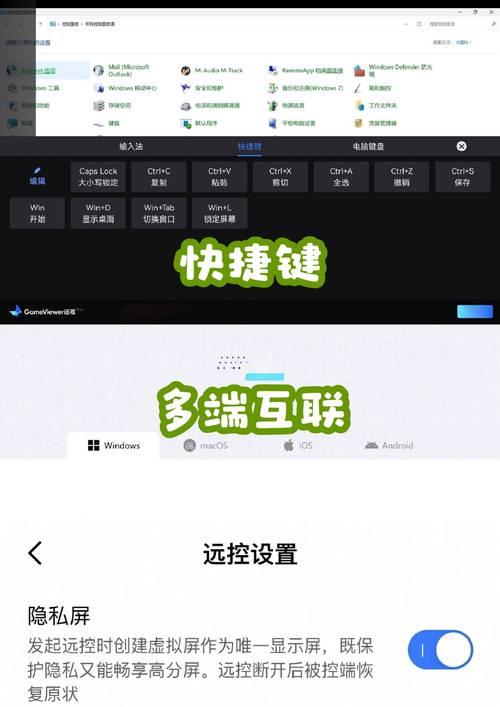
操作中可能遇到的问题及解决方法
问题一:远程控制连接不稳定
解决方法:
检查网络连接,确保平板和电脑都连接到稳定且速度较快的网络。
更新远程控制软件到最新版本,以获得最佳性能和兼容性。
关闭不必要的后台程序,释放系统资源。
问题二:电脑无法被远程控制
解决方法:
确认电脑上的远程桌面功能已经开启,并检查防火墙设置,确保远程桌面连接端口没有被阻止。
对于第三方软件,确认软件服务没有被关闭或处于禁用状态。
使用管理员账号登录电脑,并检查控制面板内的相关设置。
问题三:画面延迟
解决方法:
减少网络传输的数据量,例如降低远程控制过程中的屏幕分辨率。
优先使用有线网络连接,因为有线连接通常比无线连接更稳定。
如果使用的是无线连接,尽可能靠近路由器,减少信号干扰。

通过以上介绍的远程控制方法,无论你身处何地,都可以轻松地从平板电脑控制你的个人电脑。同时,遇到连接不稳定、电脑无法远程控制或画面延迟等问题时,上述解决方案将帮助你有效应对。希望本文能帮助你更好地利用平板远程控制电脑,提高工作效率和生活质量。